Mehrere Spuren einfrieren
Vorgehensweise
- Wählen Sie in der Spurliste die Spuren aus, die Sie einfrieren möchten.
-
Führen Sie eine der folgenden Aktionen durch:
-
Wählen Sie .
-
Klicken Sie mit der rechten Maustaste auf eine der ausgewählten Spuren und wählen Sie aus dem Kontextmenü Ausgewählte Spuren einfrieren/Einfrieren aufheben.
HinweisWenn Sie mehrere Spuren auswählen und auf Audiokanal einfrieren, Instrumentenkanal einfrieren oder Sampler-Kanal einfrieren im Inspector klicken, wird nur die aktive Spur eingefroren.
-
-
Nehmen Sie Ihre Änderungen im Dialog Kanal einfrieren - Optionen vor.
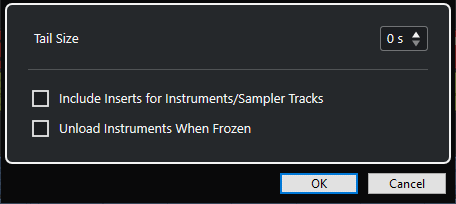 Hinweis
HinweisSie können auch wählen, um die Spuren einzufrieren, ohne den Dialog Kanal einfrieren - Optionen anzuzeigen. In diesem Fall werden die letzten Einstellungen angewandt.
- Klicken Sie auf OK.
Ergebnis
-
Die Ausgabe der Spuren wird in Audiodateien gerendert und bei der Wiedergabe hören Sie denselben Klang wie vor dem Einfrieren.
-
Es wird weniger CPU-Rechenleistung aufgewendet.
-
Die Schalter Audiokanal einfrieren, Instrumentenkanal einfrieren oder Sampler-Kanal einfrieren sind aktiviert.
-
Die Bedienelemente für die Spuren sind nicht verfügbar (grau dargestellt).
-
Die Audio-Events und MIDI-Parts werden gesperrt.
-
Sie können immer noch Pegel und Panorama einstellen und EQ- und Send-Einstellungen anpassen.
-
Der Bereich Sampler Control in der unteren Zone des Projekt-Fensters ist deaktiviert.
Die Audiospur wird im Freeze-Ordner gespeichert. Dieser befindet sich an folgendem Speicherort:
-
Windows: im Projekt-Ordner
-
macOS: Benutzer/Dokumente
Die Einfrieren-Optionen werden gespeichert und für alle späteren Einfrieren-Vorgänge verwendet.
Im Tastaturbefehle-Dialog in der Bearbeiten-Kategorie können Sie außerdem einen Tastaturbefehl für Ausgewählte Spuren einfrieren/Einfrieren aufheben und Ausgewählte Spuren einfrieren/Einfrieren aufheben (mit aktuellen Einstellungen) zuweisen.
Weitere Schritte
Um das Einfrieren der Spuren aufzuheben, wählen Sie sie aus und wählen Sie dann oder .